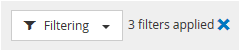Filtern von Daten auf den Seiten „Objektbestandsleistung“
 Änderungen vorschlagen
Änderungen vorschlagen


Sie können Daten auf den Seiten „Objektbestandsleistung“ filtern, um Daten anhand bestimmter Kriterien schnell zu finden. Mithilfe der Filterung können Sie den Inhalt der Seiten „Objektbestandsleistung“ eingrenzen, um nur die von Ihnen angegebenen Ergebnisse anzuzeigen. Dies bietet eine sehr effiziente Methode, nur die Leistungsdaten anzuzeigen, an denen Sie interessiert sind.
Über diese Aufgabe
Über das Filterfeld können Sie die Rasteransicht entsprechend Ihren Einstellungen anpassen. Verfügbare Filteroptionen basieren auf dem in der Tabelle angezeigten korrelierten Objekttyp. Wenn aktuell Filter angewendet werden, wird links neben dem Filtersteuerelement ein Sternchen (*) angezeigt.
Es werden vier Filterparameter unterstützt.
| Parameter | Validierung |
|---|---|
Zeichenfolge (Text) |
Die Operatoren sind enthält und beginnt mit. |
Nummer |
Die Betreiber sind größer als und kleiner als. |
Ressource |
Die Operatoren sind Name enthält und Name beginnt mit. |
Status |
Die Betreiber sind ist und ist nicht. |
Für jeden Filter sind alle drei Felder erforderlich; die verfügbaren Filter spiegeln die filterbaren Spalten auf der aktuellen Seite wider. Es können maximal vier Filter angewendet werden. Gefilterte Ergebnisse basieren auf kombinierten Filterparametern. Gefilterte Ergebnisse gelten für alle Seiten in Ihrer gefilterten Suche und nicht nur für die aktuell angezeigte Seite.
Sie können Filter über das Filterfenster hinzufügen.
-
Klicken Sie oben auf der Seite auf Filtern. Das Filterbedienfeld wird angezeigt.
-
Klicken Sie im Filterfenster auf die linke Dropdown-Liste und wählen Sie einen Objektnamen aus, z. B. Cluster oder einen Performance-Zähler.
-
Klicken Sie auf die Dropdown-Liste Mitte, und wählen Sie den booleschen Operator Name enthält oder Name beginnt mit aus, wenn die erste Auswahl ein Objektname war. Wenn es sich bei der ersten Auswahl um einen Leistungszähler handelte, wählen Sie größer als oder kleiner als aus. Wenn die erste Auswahl Status war, wählen Sie ist oder ist nicht.
-
Wenn für Ihre Suchkriterien ein numerischer Wert erforderlich ist, werden die nach-oben- und nach-unten-Pfeiltasten im Feld rechts angezeigt. Sie können auf die nach-oben- und nach-unten-Pfeiltasten klicken, um den gewünschten numerischen Wert anzuzeigen.
-
Geben Sie bei Bedarf Ihre nicht-numerischen Suchkriterien in das Textfeld rechts ein.
-
Um Filter hinzuzufügen, klicken Sie auf Filter hinzufügen. Es wird ein zusätzliches Filterfeld angezeigt. Führen Sie diesen Filter mithilfe des in den vorherigen Schritten beschriebenen Verfahrens aus. Beachten Sie, dass beim Hinzufügen Ihres vierten Filters die Schaltfläche Filter hinzufügen nicht mehr angezeigt wird.
-
Klicken Sie Auf Filter Anwenden. Die Filteroptionen werden auf das Raster angewendet, und ein Sternchen (*) wird in der Filterschaltfläche angezeigt.
-
Verwenden Sie den Filterbereich, um einzelne Filter zu entfernen, indem Sie auf das Papierkorb-Symbol rechts neben dem zu entfernenden Filter klicken.
-
Um alle Filter zu entfernen, klicken Sie unten im Filterfenster auf Zurücksetzen.
Beispiel für die Filterung
Die Abbildung zeigt das Filterfeld mit drei Filtern. Die Schaltfläche Filter hinzufügen wird angezeigt, wenn Sie weniger als vier Filter haben.
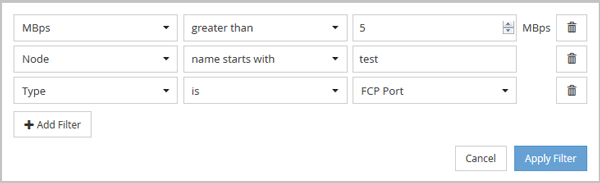
Nachdem Sie auf Filter anwenden geklickt haben, wird das Filterfenster geschlossen und wendet Ihre Filter an.